如何使用美图秀秀给图片快速抠图?
人气:0我们在制作图片的时候,经常需要把图片抠出需要的部分,删除不需要的部分,那么怎样使用美图秀秀完成快速抠图呢?下面给大家讲解方法与步骤。
操作方法
- 01
打开美图秀秀,点击美化图片,进入美化图片功能页面。

- 02
进入后点击“打开一张有图片”,把需要抠图的素材导入到美图秀秀里面。
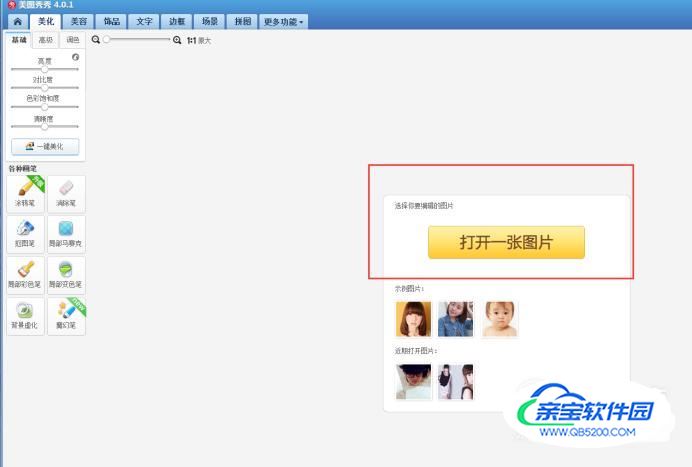

- 03
图片导入以后,找到左侧工具栏里的抠图笔点击,再点击自动抠图,进入抠图界面。
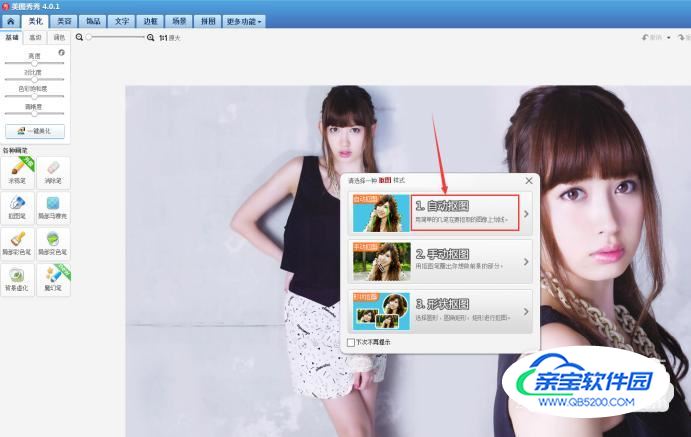
- 04
抠图界面有两种抠图工具,抠图笔:画出要抠图的部分,删除笔:删除图片抠图中多余的部分。
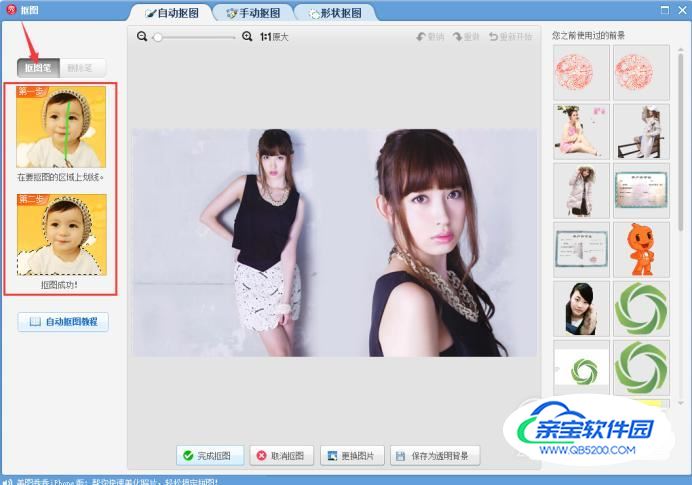
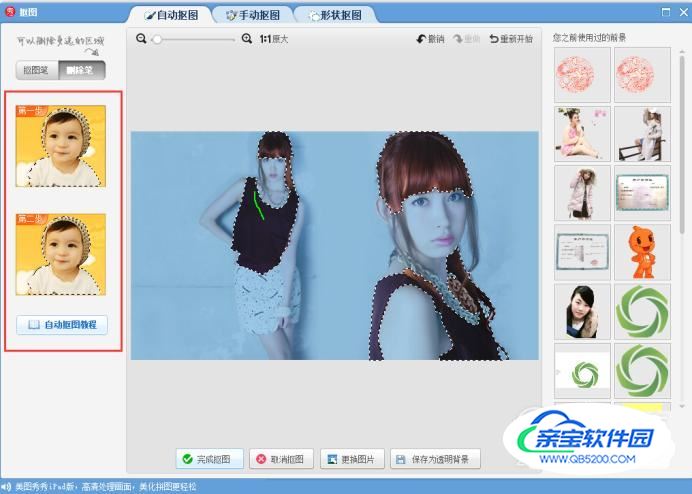
- 05
快速抠图:点击抠图笔,在需要抠图的地方上划一下即可,然后用删除笔划掉多余的部分。


- 06
用抠图笔画不到的地方可以拖动放大镜,将图片放大,再用抠图笔抠出需要的部分。
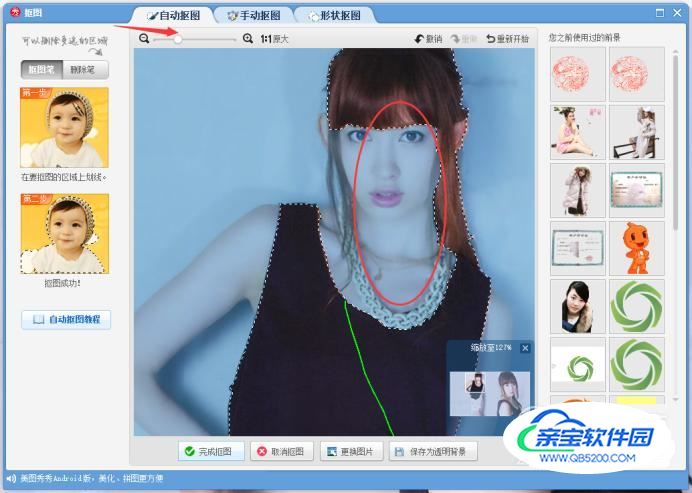
- 07
把需要的部分抠出来以后,点击下面的保存为透明背景,把图片保存在本地备用即可。
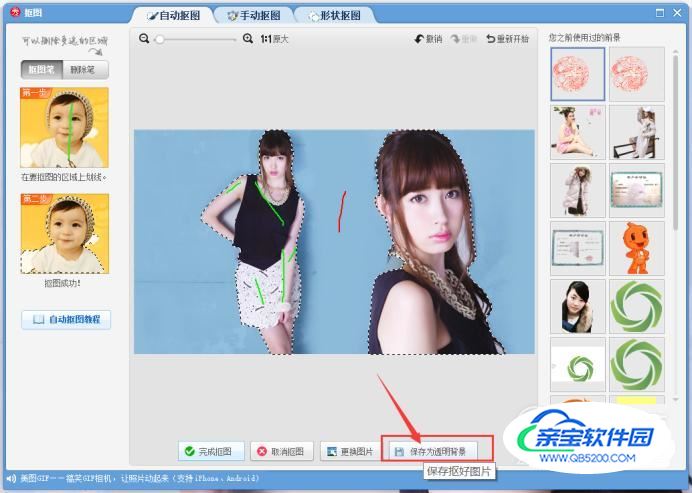
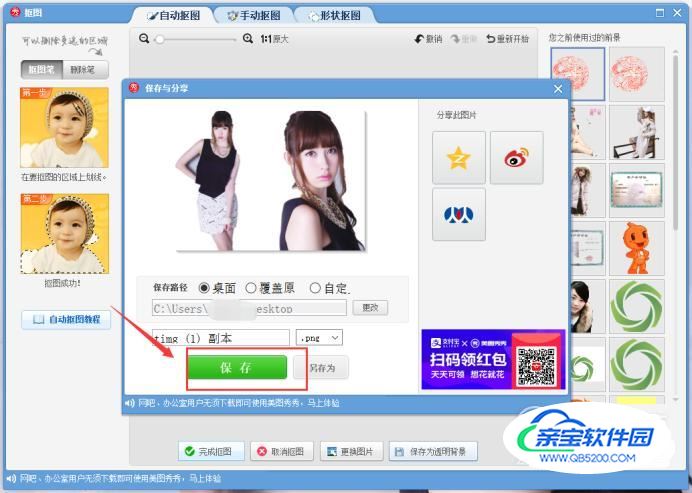
特别提示
记得最后一定要把图片保存为透明背景.png格式。
加载全部内容